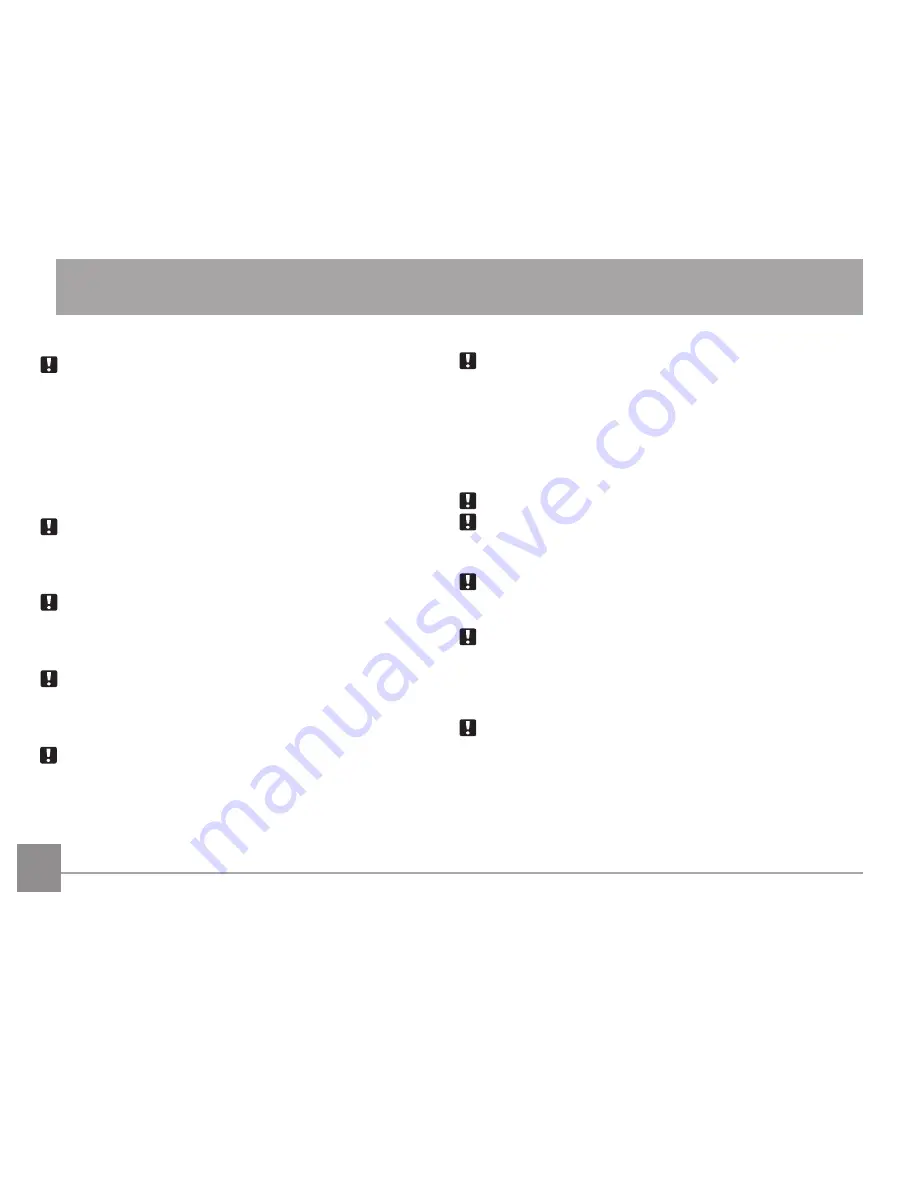
ii
1
ii
1
SICHERHEITSHINWEISE
Hinweise zur Kamera:
Lagern und nutzen Sie die Kamera nicht an folgenden Stellen:
• Im Regen und in feuchten oder staubigen Umgebungen.
• An Stellen, an denen die Kamera direkter Sonneneinstrahlung
oder hohen Temperaturen ausgesetzt ist; z. B. innerhalb von
geschlossenen Fahrzeugen im Sommer.
• An Stellen, an denen die Kamera starken Magnetfeldern
ausgesetzt ist; z. B. in der Nähe von Motoren,
Transformatoren oder Magneten.
Legen Sie die Kamera nicht auf feuchten Untergründen und
an Stellen ab, an denen die Kamera mit Tropfwasser oder mit
Sand in Berührung kommen kann; dies kann zu irreparablen
Schäden führen.
Wenn die Kamera über einen längeren Zeitraum nicht genutzt
wird, empfehlen wir Ihnen, die Batterie und die Speicherkarte
aus der Kamera zu entfernen und die Kamera an einem
trockenen Platz zu lagern.
Wenn die Kamera innerhalb kurzer Zeit von einem kalten zu
einem warmen Ort gebracht wird, kann sich Feuchtigkeit im
Inneren der Kamera niederschlagen. Wir empfehlen Ihnen, ein
paar Minuten zu warten, bevor Sie die Kamera einschalten.
Die Garantie beinhaltet nicht den unsachgemäßen Gebrauch
und daraus resultierenden Datenverlust.
Hinweise zu Akkus:
Falscher Umgang mit Akkus kann zum Auslaufen, Erhitzen,
Entzünden oder Platzen führen. Halten Sie sich grundsätzlich
an die nachstehenden Sicherheitshinweise.
• Setzen Sie Akkus keinerlei Feuchtigkeit aus; achten Sie
besonders darauf, dass die Kontakte trocken bleiben.
• Erhitzen Sie Akkus nicht, werfen Sie Akkus nicht ins Feuer.
• Versuchen Sie nicht, Akkus zu verformen, auseinander zu
nehmen oder zu verändern.
Halten Sie Akkus von Säuglingen und Kleinkindern fern.
In kalter Umgebung lässt die Leistung des Akkus nach, die
Akku-Betriebszeit verkürzt sich.
Hinweise zu Speicherkarten:
Wenn Sie eine neue oder eine vom PC formatierte Speicherkarte
verwenden, müssen Sie diese zunächst mit Ihrer Digitalkamera
formatieren, bevor Sie die Speicherkarte verwenden können.
Ändern Sie nicht den Ordner- oder Dateinamen auf der Speicherkarte
des Computers. Die bearbeitete Datei kann auf der LCD-Anzeige der
Kamera nicht angezeigt werden. Zum Bearbeiten von Bilddateien
kopieren Sie bitte die Bilddateien zunächst auf die Festplatte des
Computers.
Die Fotos, die von dieser Kamera aufgenommen wurden, werden
automatisch auf der SD-Karte gespeichert. Bitte speichern Sie auf
der SD-Karte keine Fotos, die nicht auf dieser Kamera aufgenommen
wurden, da die Kamera diese eventuell nicht darstellen kann, wenn
die Kamera im Wiedergabemodus ist. Bitte setzen Sie die Kamera
nicht extremer Umgebung aus, wie z.B. Feuchtigkeit oder extreme
Temperatur, da dies das Leben Ihrer Kamera oder Batterien verkürzen
bzw. sogar eine Beschädigung darstellen kann.




































